Все
операции по перемещению любых графических объектов и частей, в
частности, выполняются с помощью мыши. Однако разрешающая способность
любого манипулятора ограничена. Без специальных средств было бы очень
трудно, например, совместить начало перемещаемой части с началом такта
в том масштабе, в котором выполняется основная работа в секции треков.
Средство это существует во многих редакторах, включая Cubase SX. Называется оно Snap (привязка).
Режим привязки включается кнопкой (Snap), расположенной на панели
инструментов окна проекта. Справа от этой кнопки расположено поле Snap
Mode Selector (выбор режима привязки), показанное на рис. 4.41. Щелчком
на нем открывается меню, содержащее различные режимы привязки. Каждый
режим имеет свое графическое обозначение и название. Перечислим их.
* Grid — привязка к узлам невидимой сетки;
* Events — привязка к границам (началам и окончаниям) сообщений;
* Shuffle — режим "перетасовки", при котором перемещаемые части
или аудиосообщения могут следовать только друг за другом;
* Magnetic Cursor ( ) — привязка к указателю текущей позиции;
* Grid + Cursor () — комбинация режимов Grid и Magnetic Cursor;
* Events + Cursor ( ) — комбинация режимов Events и Magnetic Cursor;
* Events + Grid + Cursor ( ) — комбинация режимов Events, Grid и Magnetic Cursor.

Рис. 4.41. Поля Mode Selector, Grid Selector, Quantize Setup (слева направо)
Наиболее универсальным можно считать режим Grid. Когда он включен,
перемешаемые пользователем графические объекты (включая локаторы)
"прилипают" к узлам невидимой сетки. Шаг сетки задается в поле Grid
Selector, расположенном справа от поля Snap Mode Selector (рис. 4.41):
* Ваr — использовать шаг сетки, равный такту;
* Beat — использовать шаг сетки, равный доле;
* Use Quantize — использовать шаг сетки такой же, как и шаг квантизации.
Квантизация предназначена для коррекции неидеальности "живой" игры
музыканта. Понятие квантизации бок о бок идет с понятием привязки
объектов к сетке, но применяется квантизация только к сообщениям типа
Note (сообщение о нажатии MIDI-клавиши).
Традиционная квантизация
— это привязка начальных позиции и протяженности сообщения типа
Note к узлам невидимой сетки, расположенной вдоль оси времени, поэтому
моменты возникновения и длительности звуков будут кратны шагу сетки. С
точки зрения пользователя квантизация выглядит так: выделяете одну или
несколько MlDl-частей (или отдельные сообщения внутри части) и подаете
специальную команду. После этого начала или длительности нот (в
зависимости от команды) притягиваются к ближайшим узлам сетки.
Существует еще режим автоматической квантизации, включаемый кнопкой AQ,
расположенной на транспортной панели. В этом режиме квантизации будут
подвергаться все записываемые сообщения типа Note.
Шаг
квантизации выбирается в меню, вызываемом щелчком на поле Quantize
Selector (рис. 4.41), расположенном справа от поля Grid Selector. Кроме
стандартных пресетов, в данном меню вы можете выбрать команду Setup,
открывающую окно диалога Quantize Setup. В данном окне вы можете более
тонко настроить работу квантизации. В частности, можно сделать привязку
нот к узлам сетки нежесткой. Это позволит частично сохранить
неидеальность живой игры и тем самым избежать ощущения
"компьютерности".
Подробно о квантизации мы расскажем в главе 6.
В завершение раздела заметим, что если включен режим привязки к сетке,
то это распространяется и на объекты, создаваемые при записи (части и
аудиосообщения).
Операции над частями и аудиосообщениями
Над частями и
аудиосообщениями можно производить какие угодно операции: перемещать,
разрезать, копировать, удалять, объединять и т. д. Но для того чтобы
выполнять какие-либо действия над объектами проекта, предварительно их
следует выделить.
Выделение
В верхней области секции треков имеется панель
инструментов. Проверьте, чтобы кнопка (Object Selection) на панели
инструментов окна проекта быть нажата — это означает, что курсор
мыши будет работать как инструмент для выделения и перемещения
графических объектов. Чтобы выделить одну часть или аудиосообщение,
достаточно щелкнуть на нем кнопкой мыши. Чтобы снять выделение, нужно
щелкнуть на любом свободном месте секции треков.
Группа треков
выделяется следующим образом. С помощью курсора мыши, словно в
графическом редакторе, рисуется прямоугольник, полностью охватывающий
те части и аудиосообщения, которые следует выделить. Охваченные этим
прямоугольником объекты оказываются выделенными (рис. 4.42, а, б, в).
Еще один способ выделения нескольких частей: нажмите и удерживайте
нажатой кнопку <Shift>, затем "перещелкайте" нужные части. Если
вам требуется выделить все объекты, расположенные на одном треке, то
для этого существует специальная команда. Щелкните правой кнопкой мыши
на поле нужного трека в списке треков, возникнет контекстное меню
трека, в котором следует выбрать команду Select All Events. В главном
меню Cubase SX имеется большой набор команд для выделения
объектов проекта. Все они собраны в подменю Edit > Select.
Перечислим те из них, что доступны из окна проекта:
* All — выделить все объекты (сочетание клавиш <Ctrl> + <A>);
* None — снять выделение со всех объектов (сочетание клавиш <Ctrl> + <Shift> + <A>);
* In Loop — выделить все объекты, полностью или частично попадающие в область между левым и правым локаторами;
* From Start to Cursor — выделить все объекты, расположенные на
интервале от начала проекта до указателя текущей позиции;
* From Cursor to End — выделить все объекты, расположенные после указателя текущей позиции;
* All on Selected Tracks — выделить все объекты на выделенных треках.
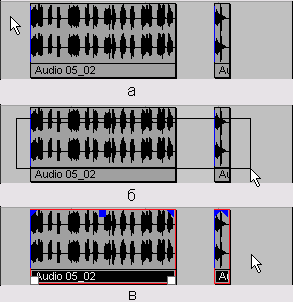
Рис. 4.42. Выделение группы аудиосообщений
Чтобы выделить сразу несколько треков, следует "перещелкать" их поля в
списке треков, удерживая нажатой клавишу <Ctrl>. Альтернативный
вариант — щелкнуть на поле первого трека, входящего в группу
выделяемых треков, затем, удерживая нажатой клавишу <Shift>,
щелкнуть на поле последнего трека группы.
Удаление, отмена последней операции
Самая простая операция с
выделенными объектами (частями или аудиосообщениями) — их
удаление — выполняется нажатием клавиши <Delete> или
<Backspace>, либо командой главного меню программы Edit >
Delete, либо командой Edit > Delete контекстного меню, вызываемого
щелчком правой кнопкой мыши на области секции треков, содержащей части
или аудиосообщения.
Но и это еще не все. На панели инструментов
окна проекта имеется кнопка (Erase) — ластик. Если данная кнопка
нажата, то щелчок на объекте приводит к его удалению.
Отменить
удаление (как и любую другую последнюю из операций, выполненных над
объектами проекта) можно командой главного меню Edit > Undo или
нажав комбинацию клавиш <Ctrl> + <Z>. В отличие от
предыдущих версий Cubase, в Cubase SX поддерживается
бесконечное количество отмен (вплоть до первой операции в сеансе работы
с проектом). Однако существуют и такие операции, которые не могут быть
отменены в принципе. На невозможность отмены мы будем обращать ваше
внимание особо.
Если вы уже воспользовались командой Edit >
Undo, то имеется возможность ее отменить (вернуть все в то состояние,
которое было до ее выполнения). Для этого существует команда Edit >
Redo (клавиши <Ctrl> + <Shift> + <Z>). Еще одна
команда, связанная с рассматриваемой темой, — Edit > History,
вызывает окно диалога Edit History (история редактирования). В данном
окне присутствует список всех команд, которые были выполнены в текущем
сеансе работы с проектом. Если вы хотите отменить сразу несколько
команд, то вместо того, чтобы многократно подавать команду Edit >
Undo, удобнее щелкнуть на нужной команде в истории. Ваш проект
незамедлительно перейдет в то состояние, в котором он находился после
команды, выбранной вами в списке. Это похоже на путешествие во времени.
Однако в отличие от машины времени возможности Cubase SX вполне
реальны. Причем вы можете путешествовать по истории редактирования как
назад, так и вперед (естественно, только до тех команд, которые вы
реально подавали). Почему "естественно"? Потому, что настоящей машины
времени все же не существует и Cubase SX не может знать того, какие команды вы будете подавать в будущем.
Перемещение
Чтобы переместить одиночный объект, не обязательно его
предварительно выделять. Хватайте его и тащите на нужное место (при
условии, что кнопка на панели инструментов окна проекта нажата). Как
только вы захватите объект мышью, он выделится автоматически.
Если требуется переместить сразу группу объектов, то предварительно все
их следует выделить. После этого следует ухватиться за любой из
объектов данной группы и перетащить его на новое место.
При
перетаскивании объекты раздваиваются. Вы хватаете объект мышью и
тащите, при этом вы перетаскиваете его изображение. Но до тех пор, пока
вы не отпустите кнопку мыши и не "положите" объект на новое место, на
его старом месте остается копия его изображения.
Если вам требуется переместить один или несколько объектов за пределы видимой области, то ваши действия должны быть таковыми:
* схватите объект(ы) левой кнопкой мыши и подведите курсор к правой или
левой границе секции треков, программа начнет перематывать видимую
область проекта в соответствующем направлении;
* когда появится нужное вам место, отодвиньте курсор от границы вглубь секции треков;
* установите перетаскиваемый объект в требуемое место и отпустите левую кнопку мыши.
Не обязательно перемещать объекты методом Drag and Drop. Вы можете
воспользоваться буфером обмена для их перемещения. Скопируйте или
вырежьте части и аудиосообщения в буфер обмена, затем вставляйте в
требуемое место трека, определяемое указателем текущей позиции.
Обратите внимание на то, что объекты всегда вставляются на тот же трек,
с которого они были скопированы или вырезаны в буфер обмена.
Перечислим соответствующие команды главного меню:
* Edit > Cut (клавиши <Ctrl> + <X>) — вырезать в
буфер (скопировать выделенные объекты в буфер, а исходные копии
удалить);
* Edit > Сору (клавиши <Ctrl> + <С>) — копировать в буфер;
* Edit > Paste (клавиши <Ctii> + <V>) — вставить из буфера;
* Edit > Paste at Origin (клавиши <Alt> + <V>) —
вставка объектов из буфера обмена на то же место, в котором они
находились до копирования или вырезания.
Не забывайте и о
существовании контекстного меню, вызываемого щелчком правой кнопки мыши
над секцией треков. В нем продублированы все команды для работы с
буфером обмена.
Будьте внимательны! Все аудиосообщения, хранимые
на одном треке, должны иметь одинаковый формат. То есть на одном треке
должны храниться или только стереофонические аудиосообщения, или только
монофонические. В случае конфликта (когда на одном треке хранятся
сообщения разных форматов) какие-то сообщения будут воспроизводиться, а
какие-то не будут.
Кстати, если переместить аудиосообщение или
часть в ту область секции треков, где треки отсутствуют, то для этого
объекта будет создан новый MIDI- или аудиотрек (в зависимости от типа
объекта).
Обратите внимание на одну деталь. Когда вы
осуществляете захват графического объекта и начинаете его перемещать,
то перемещение происходит не сразу, а спустя короткий, но ощутимый
интервал времени. Задержка нужна для того, чтобы исключить случайное
перемещение объектов, когда вы на них щелкаете. За длительность
задержки отвечает специальный параметр, называемый Drag Delay. Доступ к
нему осуществляется через окно Preferences, вызываемое командой
главного меню File > Preferences. Параметр Drag Delay доступен в
разделе Editing и задается в миллисекундах.
Разрезание
Переходим к разрезанию. Что значит выражение "разрезать
часть или сообщение"? Все просто: была одна часть, разрезали ее —
стало две части.
Самый простой способ разрезания объектов —
с помощью инструмента Split, которому соответствует кнопка на панели
инструментов секции треков. Нажмите эту кнопку и попробуйте разрезать
несколько частей или аудиотреков, щелкая на них левой кнопкой мыши.
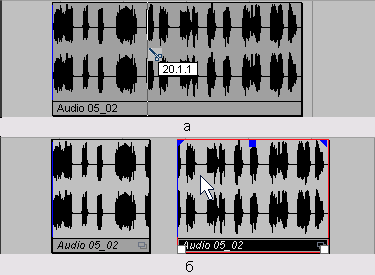
Рис. 4.43. Разрезание аудиоссобщения
Если включен режим Snap (привязка), то разрезы будут появляться не
обязательно там, где вы щелкнули, а в месте, которое соответствует
условиям привязки (например, в ближайшем узле сетки). Причем еще до
того, как вы разрежете объект, место будущего разреза будет отмечено
тонкой горизонтальной линией, а около курсора мыши (в форме ножниц)
будет отображаться подсказка с координатами будущего разреза (рис.
4.43, а).
После щелчка левой кнопкой мыши на границе раздела
возникнет синяя линия — соприкасающиеся гранимы двух новых
объектов. Теперь можно воспользоваться инструментом и отнести один из
отрезанных объектов на новое место (рис. 4.43, б).
Если вам
требуется разрезать сразу несколько частей, расположенных на разных
треках, то удобнее воспользоваться командой главного меню Edit >
Split at Cursor (клавиши <Alt> + <X>), которая выполняет
разрезание предварительно выделенных объектов по линии указателя
текущей позиции проекта. Аналогичная команда имеется и в контекстном
меню аудиосообщений.
Стоит упомянуть еще об одной команде
главного меню: Edit > Split Loop. Аналогичная команда тоже имеется и
в контекстном меню секции треков. В данном случае разрезание объектов
произойдет по границам области проекта, определяемой положениями левого
и правого локаторов.
Интересную особенность имеет разрезание
аудиосообщений. Как мы уже говорили, аудиосообщение — это ссылка
на звуковой файл и набор атрибутов. Когда вы разрезаете аудиосообщение,
то в результате получаются два новых аудиосообщения, каждое из которых
ссылается на один и тот же звуковой файл. С самим файлом не
производится никаких операций. В дальнейшем вы можете раздвинуть
границы аудиосообщений на всю длину этого файла. В этом случае у вас
получится два абсолютно одинаковых аудиосообщения и не останется
никаких следов разреза.
А теперь настало время поговорить о перемещении границ аудиосообщений и частей.
Склеивание, заполнение пауз
Склеить несколько объектов в один достаточно просто. Делается это с помощью инструмента (Glue), расположенного на панели инструментов окна проекта. Вы просто щелкаете на нужной части или по аудиосообщению, и данный объект сливается со следующим за ним на треке объектом. Причем совершенно неважно, на каком расстоянии друг от друга расположены склеиваемые объекты.
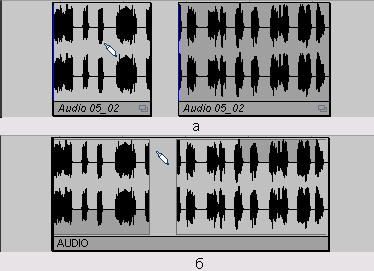
Рис. 4.44. Склеивание двух объектов
Склеивание проиллюстрировано рис. 4.44, а, б. Следует сделать замечание
относительно склеивания аудиосообщений. Дело в том, что как такового
склеивания аудиосообщений не происходит. В результате "склеивания"
аудиосообщения объединяются в одну часть, но по своей сути остаются
разными сообщениями. Если вы захотите их объединить в одно сообщение,
то следует их выделить (достаточно выделить часть, в которой они
находятся) и воспользоваться командой главного меню Audio > Bounce
Selection. Но прибегать к данной команде стоит лишь в том случае, когда
это действительно необходимо. Данная команда относится к категории
разрушающего редактирования. На основании выделенных аудиосообщений
рассчитывается новое сообщение, которое заменяет собою исходные. При
этом учитываются все атрибуты исходных сообщений (амплитудная
огибающая, метки начала и окончания сообщения и др.). Перед заменой
аудиосообщений на вновь рассчитанное будет выдано соответствующее
предупреждение, и вы можете отказаться от своей затеи.
В данном разделе стоит упомянуть еще об одной интересной команде Cubase
SX, позволяющей заполнять паузы между аудиосообщениями. Команда
вызывается из главного меню Audio > Close Gaps (аналогичная команда
имеется и в контекстном меню аудиосообщений) и работает применительно к
выделенному сообщению, за которым следует пауза. Допустим, у нас
имеется два аудиосообщения, расположенные так, как показано на рис.
4.44, а. С помощью упомянутой команды можно было бы заполнить пустое
пространство между ними за счет растяжения левого сообщения. Правда, в
данном случае применять ее нет смысла, но при использовании лупов и
грувов (см. главу 12) она бывает незаменимой.
Копирование
Как мы уже говорили, основной способ копирования частей
и аудиосообщений — копирование через буфер обмена: команды Edit
> Copy (копировать в буфер) и Edit > Paste (вставить из буфера)
главного меню или контекстного меню секции треков. Аналогичные команды
имеются в подавляющем большинстве приложений Windows, и вы наверняка
знаете, как ими пользоваться. Больший интерес представляют
специфические команды копирования, которые есть только в Cubase SX.
Начнем с рассмотрения довольно простой команды Edit > Duplicate. Она
создает копию выделенного объекта, которая располагается следом за ним.
Эту и следующие команды копирования можно применять одновременно к
нескольким объектам, которые могут располагаться даже на разных треках.
Если требуется размножить выделенные сообщения в больших
количествах, удобнее воспользоваться командой Edit > Repeat (ее
можно вызвать сочетанием клавиш <Ctrl> + <K>). Откроется
диалоговое окно Repeat Events, в котором следует указать, сколько копий
выделенных объектов следует сделать (параметр Count), и при
необходимости установить флажок Shared. После нажатия кнопки ОК
предварительно выделенные объекты будут размножены и размещены
последовательно друг за другом. Если был установлен флажок Shared, то
все эти объекты окажутся связанными между собою: любое изменение одного
из связанных объектов повлечет аналогичные изменения во всех его
копиях. Визуально связанные объекты отличаются от нормальных наличием
символа . Чтобы развязать объекты, следует выделить их и
воспользоваться командой Edit > Convert to Real Copy. В случае
применения этой команды к связанным аудиосообщениям, будут созданы
копии использованных в них звуковых файлов.
Еще более интересна
команда копирования: Edit > Fill Loop. Она выполняет многократное
копирование выделенных объектов таким образом, чтобы заполнить копиями
область проекта, ограниченную левым и правым локаторами.
Применение любых команд копирования к аудиосообщениям приводит к
созданию связанных копий. Чтобы развязать их, пользуйтесь командой Edit
> Convert to Real Copy.
